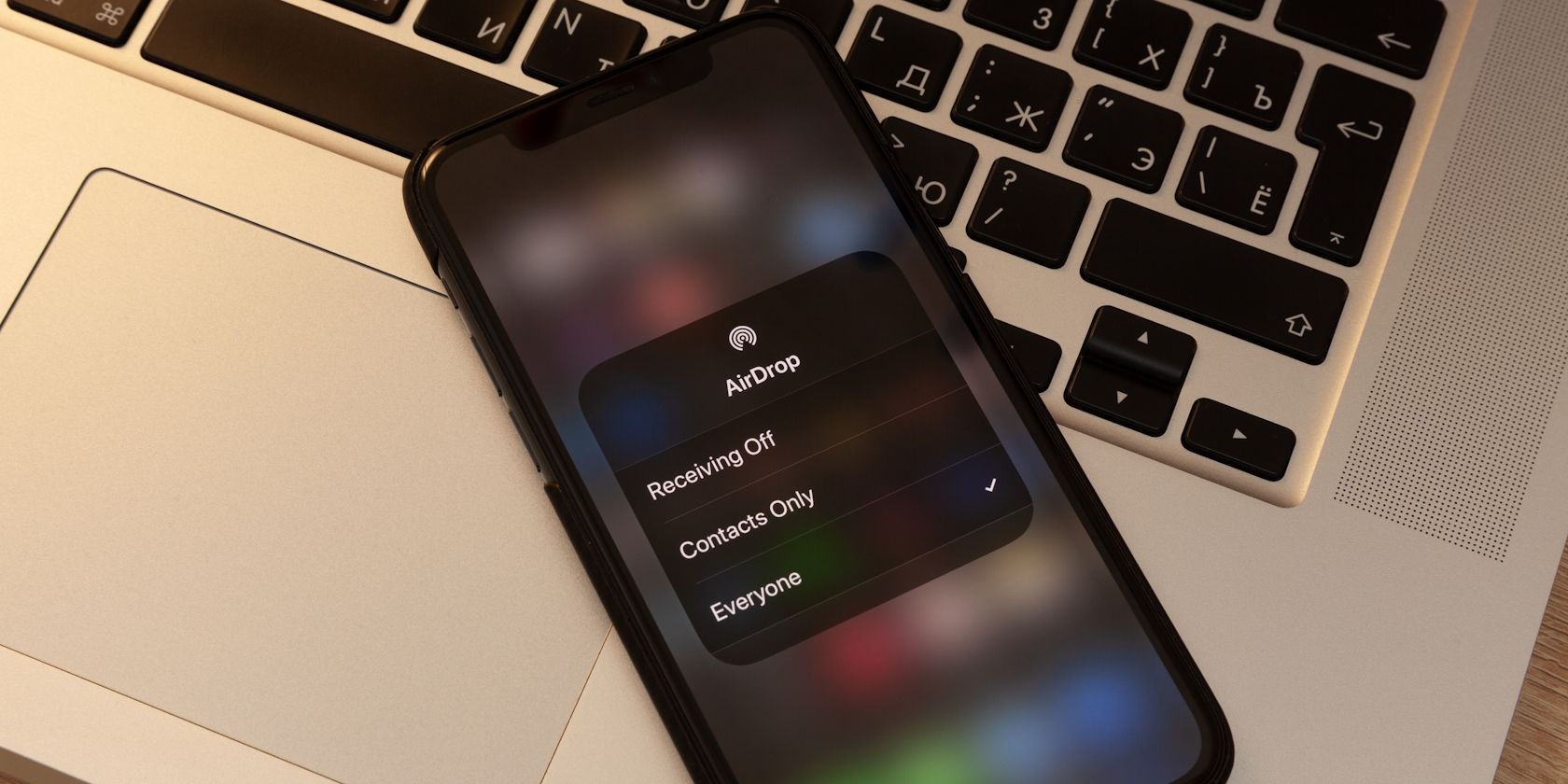
Sommario:
Link veloci
AirDrop è il modo più semplice per trasferire file tra i tuoi dispositivi Apple. Se desideri inviare o ricevere foto, video, documenti e altro sul tuo iPhone, puoi seguire la nostra guida per imparare rapidamente come utilizzare AirDrop.
Come inviare file dal tuo iPhone utilizzando AirDrop
AirDrop si basa su Wi-Fi e Bluetooth per consentire agli utenti Apple di trasferire file tra i loro dispositivi a velocità quasi fulminee. Tuttavia, poiché AirDrop utilizza il Bluetooth per stabilire una connessione wireless peer-to-peer, è limitata a un raggio di circa 30 piedi (o 10 metri).
Per iniziare a inviare file tramite AirDrop dal tuo iPhone, apri prima il Centro di controllo del tuo iPhone e premi a lungo sul gruppo di controlli relativi alla rete nell’angolo in alto a sinistra. Attiva AirDrop se non l’hai già abilitato. Wi-Fi e Bluetooth si attiveranno automaticamente quando abiliti AirDrop.
Fai lo stesso sul dispositivo del destinatario, quindi premi a lungo l’interruttore AirDrop e impostalo su Tutti per 10 minuti.
Quindi, trova il file che desideri inviare. Tocca l’icona Condividi (casella con una freccia), seleziona AirDrop e scegli il destinatario. Il trasferimento del file inizierà non appena il destinatario avrà premuto il pulsante Accetta sul proprio dispositivo Apple.
Come ricevere file sul tuo iPhone utilizzando AirDrop
Per ricevere un file tramite AirDrop sul tuo iPhone, dovrai attivare AirDrop nel Centro di controllo, come abbiamo spiegato sopra. Inoltre, se il mittente non è tra i tuoi contatti, assicurati che AirDrop sia impostato su Tutti per 10 minuti.
Quando qualcun altro tenta di inviarti un file, vedrai apparire una notifica AirDrop sul tuo iPhone. Tocca Accetta per ricevere il file sul tuo iPhone.
La posizione del file AirDrop dipende dal tipo di file. Ad esempio, una foto che riceverai verrà salvata nell’app Foto, mentre una nota verrà archiviata nell’app Note.
Se non riesci a trovare un particolare file AirDrop, controlla la cartella Download nell’app File. Per trovarlo, apri File e vai su Sul mio iPhone o iCloud Drive > Download se hai abilitato iCloud Drive.
Se hai seguito le istruzioni precedenti ma non riesci a inviare o ricevere file, puoi provare diverse soluzioni per correggere AirDrop sul tuo dispositivo. Ma in generale, purché entrambi i dispositivi abbiano AirDrop abilitato correttamente, condividere file sul tuo iPhone è semplice e veloce con questa funzionalità Apple.
